Nejnovější hit free-to-play videohry battle royale, Call of Duty: Warzone, je vyvinut Infinity Ward a vydáván společností Activision. Vychází 10. března 2020 pro Xbox One, PlayStation 4 a PC. Když se o hře ponoříme hlouběji, jedná se ve skutečnosti o součást slavného titulu Call of Duty: Modern Warfare z roku 2019. I když je však Modern Warfare samo o sobě placeným titulem, režim Warzone v rámci MW jeho koupi nevyžaduje. Co se týče začátku hry, Warzone vás uvrhne na krvavé bojiště mezi 150 hráčů. Když už mluvíme o hře, došlo k nějakému problému s jejím crossplay hlasovým chatem, který hráče v poslední době odpuzoval.
Hra nabízí jak multiplatformní hraní, tak multiplatformní postup mezi oběma hrami. Problém však na hráče narazí, pokud jde o hlasový chat crossplay. Toto je chyba, kdy hráči dostávají signál, když někdo mluví prostřednictvím hlasového chatu, ale oni ho prostě neslyší. Není to něco, co by zkazilo vaše úsilí, stačí trochu doladit nastavení a problém budete moci vyřešit. Můžete vyzkoušet níže uvedené metody, aby váš hlasový chat fungoval normálně. Než se tedy hodně odkloníme, podívejme se, jak opravit nefunkčnost hlasového chatu Warzone CrossPlay.
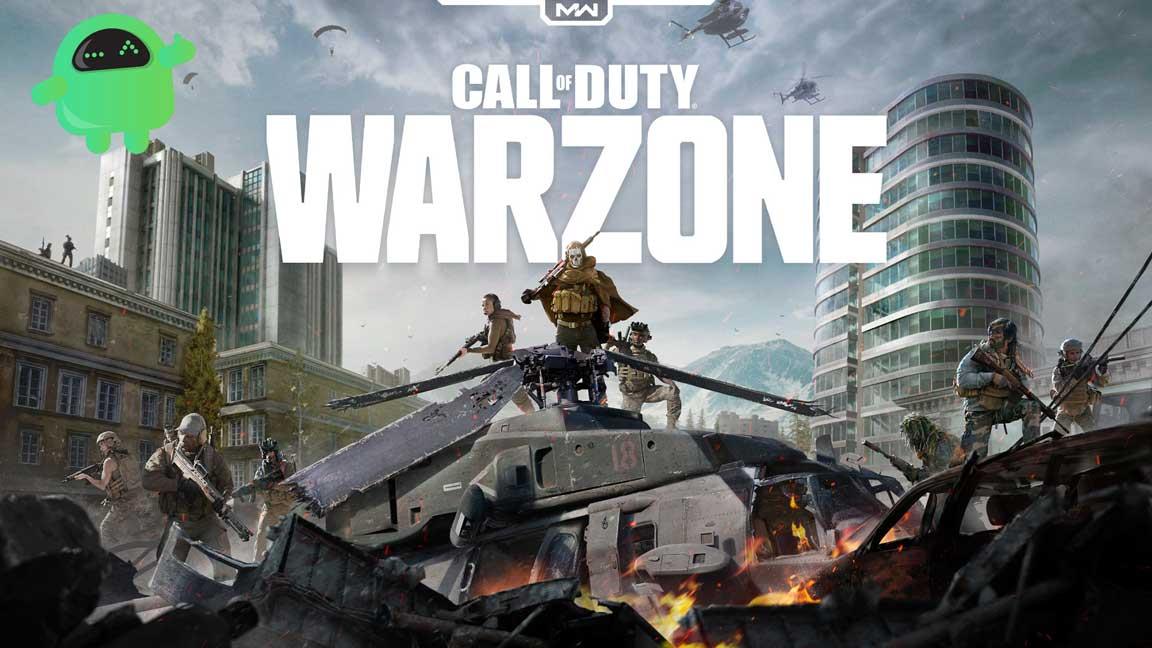
Warzone CrossPlay Voice Chat nefunguje: Jak to opravit?
1. Vypněte Voice Chat a znovu jej povolte
- Otevřete Call of Duty: Warzone
- Přejít na Možnosti Jídelní lístek
- Jít do Účet
- Dále nastavte Crossplay nastavení na Vypnuto. Otočte to zpět Na znovu
- Nastavte nastavení komunikace Crossplay na Vypnuto. Otočte to zpět Na znovu
- Pak přejděte na Zvuk
- Změna Hlasový chat na Zakázáno. Otočte to zpět na Povoleno znovu
- Je to volitelné, které si nastavíte Otevřete práh nahrávání mikrofonu na minimum. Nastavení příliš vysoké může zabránit tomu, aby váš hlas slyšeli ostatní hráči.
- Uložte nové/změněné nastavení a restartujte hru.
2.Nastavte primární reproduktor/sluchátka jako výchozí komunikační zařízení
- Klepněte pravým tlačítkem myši na ikonu reproduktoru na hlavním panelu vedle data a času.
- Vyber Nastavení zvuku volba
- Odtud otevřete Ovládací panel zvuku

- Přejít na Přehrávání tab
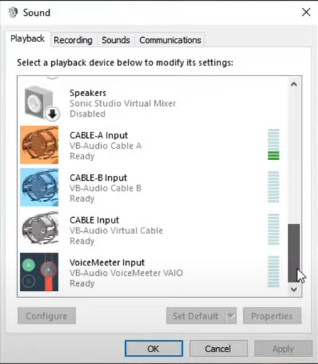
- Najděte reproduktor/sluchátka, která používáte při hraní Call of Duty: Warzone
- Klikněte na něj pravým tlačítkem a zaškrtněte/zaškrtněte Nastavit jako výchozí komunikační zařízení volba

- Klikněte Použít, OK, a zavřete okno
- Počkejte několik minut a restartujte hru.
Shrneme-li našeho průvodce, máme dvě možnosti, jak během Call of Duty: Warzone’s Crossplay vrátit náš hlasový chat do normálu. Buď můžete jednoduše zakázat a povolit nastavení hlasového chatu ve hře, ale pokud to pro vás nefunguje, můžete trochu vylepšit nastavení zvuku systému Windows. Poslední problém se hráčům běžně dostává. Výše uvedené dvě metody jsou však známá a osvědčená řešení, takže doufáme, že jedna z nich problém vyřeší.
Máte-li jakékoli dotazy nebo zpětnou vazbu, neváhejte se níže vyjádřit pomocí svého jména a e-mailového ID. Podobně se podívejte na naše tipy a triky pro iPhone, tipy a triky pro PC a tipy a triky pro Android, kde najdete další takové tipy a triky. Děkuji.
Reklamy
